使い方 > グループ情報
一覧上の連絡先を長押しすると表示される連絡先メニューにおいて「グループ情報」を選択すると、グループ情報画面が表示されます。グループ情報画面は個々の連絡先が所属しているグループの確認と変更ができる画面です。下図にグループ情報画面の構成を示します。
グループ情報画面の構成
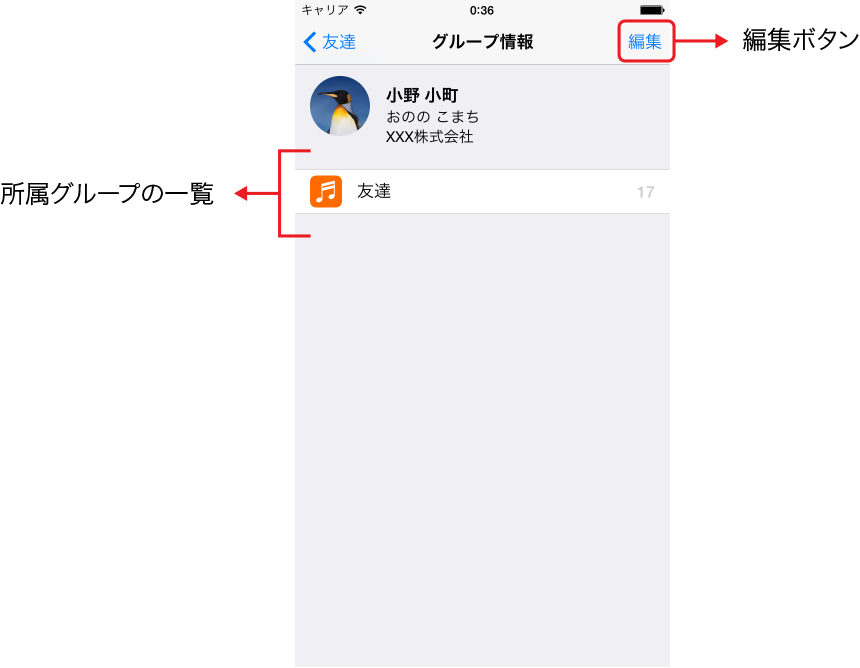
- 編集ボタン
- 所属グループの一覧
タッチすると画面が編集モードになり、所属するグループの変更ができます。グループがひとつもない場合には編集ボタンを選択できません。編集モードに関する詳細は下記の グループ情報画面(編集モード)の構成 をご覧ください。
現在所属しているグループの一覧です。
グループ情報画面上の編集ボタンをタッチすると編集モードになります。下図にグループ情報画面(編集モード)の構成を示します。
グループ情報画面(編集モード)の構成
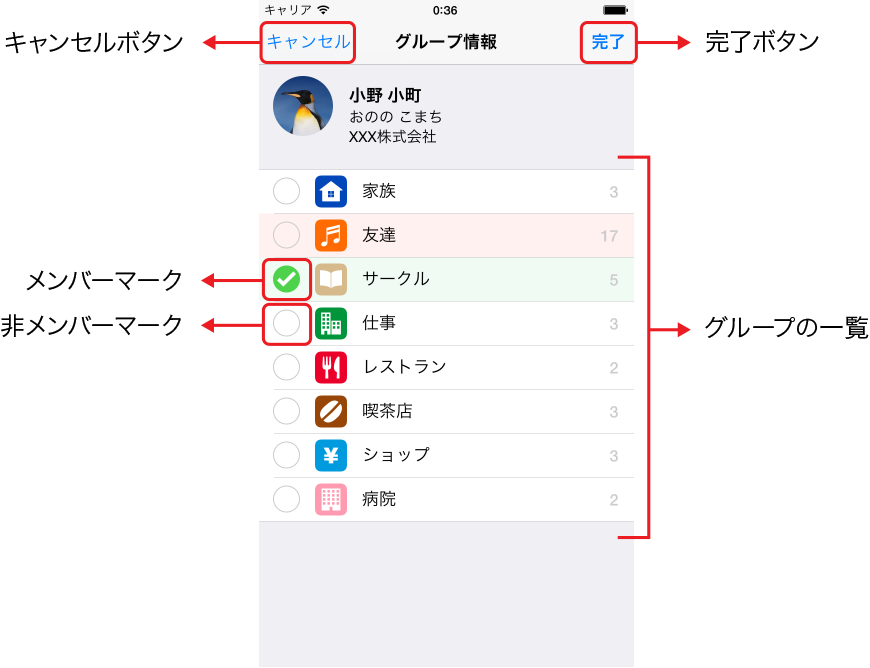
- キャンセルボタン
- 完了ボタン
- グループの一覧
- メンバーマーク
- 非メンバーマーク
タッチすると編集をキャンセルして、編集モードを終了します。
タッチすると編集を確定して、編集モードを終了します。このボタンをタッチしないでアプリを閉じると編集がキャンセルされますのでご注意ください。
タッチすると所属するグループの変更ができます。
対象のグループのメンバーであることを示すマークです。対象のグループに新たに所属する場合には、そのグループの背景色が薄い緑色になります。
対象のグループのメンバーではないことを示すマークです。現在所属しているグループのメンバーではなくなる場合には、そのグループの背景色が薄い赤色になります。